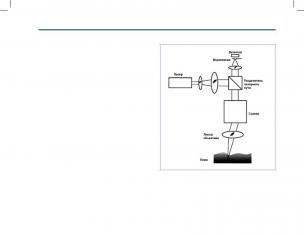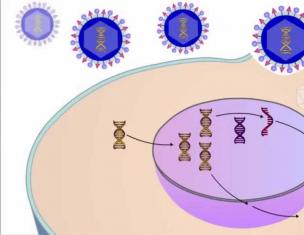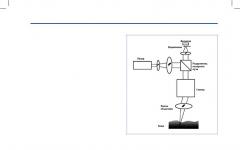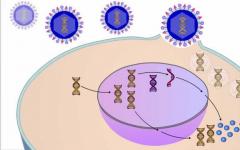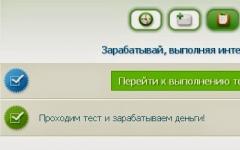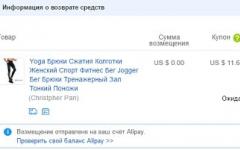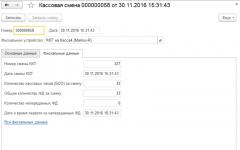새로운 스마트폰을 처음 시작하자마자 시스템에서 즉시 Google 계정에 로그인하라는 메시지를 표시합니다. 우리는 귀하가 그것을 가지고 있거나 가장 큰 검색 엔진에 등록하는 방법을 완벽하게 알고 있다고 가정합니다. 사실, 여러분이 이 검색 엔진의 팬이 아니더라도, 특히 휴대폰이 Android 기반인 경우에는 계정을 만들어야 합니다.
또 다른 질문은 첫 번째 단계에서 이 단계를 건너뛴 경우 Google 계정에 로그인하는 방법이 왜 그렇게 필요한지입니다.
Google 계정이 필요한 이유는 무엇입니까?
Android에 설치된 거의 모든 애플리케이션은 Google 제품이며, 귀하의 계정은 동시에 모든 애플리케이션의 핵심입니다. 따라서 프로필 하나만으로 Drive, Gmail, YouTube, G+와 같은 애플리케이션을 사용할 수 있지만 아마도 가장 중요한 애플리케이션은 Google Play일 것입니다. 마켓에서 추가 애플리케이션, 게임, 음악, 책 등을 다운로드할 수 있습니다. 따라서, 안드로이드 스마트폰에서는 구글 계정이 필수적이며, 아직 구글 계정을 만들지 않았다면 계정을 만들어야 합니다.
Android에서 Google 계정에 로그인하는 방법
첫 번째이자 가장 일반적인 방법은 Google Market을 사용하는 것입니다. Google 계정에 로그인하기 전에 무제한 인터넷 또는 Wi-Fi에 연결하는 것을 잊지 마십시오. 계정에 로그인하자마자 Market이 모든 애플리케이션을 자동으로 업데이트하기 시작할 수 있으며 이는 네트워크 인터넷에서 매우 비쌉니다.
따라서 일반 메뉴에서 "시장" 아이콘을 찾아 애플리케이션을 시작합니다. "Google 계정에 로그인"과 같은 문장이 포함된 창이 열립니다. 첫 번째 창에는 로그인 정보 또는 사서함 주소를 입력해야 합니다. 모양은 다음과 같습니다. [이메일 보호됨]을 클릭한 후 "다음"을 클릭하세요. 다음 창에서는 사서함 비밀번호를 입력하고 "다음"을 다시 클릭해야 합니다. 로그인 및 비밀번호를 올바르게 입력한 경우 개인정보 보호정책에 동의하라는 메시지가 표시되며 “동의함”을 클릭하세요. 남은 것은 사본을 저장해야 하는지 여부를 표시하고 결제 정보를 입력하는 것뿐입니다. 위의 모든 작업이 완료되면 귀하의 계정이 휴대전화나 태블릿에 연결되고 Google 마켓이 바로 열립니다.
두 번째 방법은 전화기 자체 설정에서 위에 나열된 모든 작업을 수행하는 것입니다. 메뉴에서 기어를 클릭하고 화면에서 "계정" 또는 "계정" 섹션을 찾아 "계정 추가"를 클릭하고 Google을 선택합니다. 추가 작업은 첫 번째 옵션에 나열된 작업과 동일합니다.

다른 로그인을 사용하여 Google 계정에 로그인하는 방법은 무엇입니까?
다른 사서함을 설정했고 이제 휴대폰을 새 계정과 동기화하려고 한다고 가정해 보겠습니다. 무엇을 해야 할까요? 먼저 Android 스마트폰에서 이전 프로필을 삭제해야 합니다. 그리고 그것은 매우 쉽습니다.
이전 단계에서와 마찬가지로 설정으로 이동하여 "계정"과 Google 섹션을 번갈아 찾으면 오른쪽 상단에 세 개의 가로 점이 표시됩니다. 이를 클릭하고 열리는 창에서 "계정 삭제"를 선택합니다. . 확인 후에는 Google 프로필이 기기에서 삭제되며, 위에서 설명한 대로 이제 다른 로그인으로 로그인할 수 있습니다.

왜 아무 일도 일어나지 않습니까?
모든 시도가 실패하고 어떤 이유로 로그인할 수 없는 경우 아래 팁을 사용하여 직접 문제를 해결해 보세요.
휴대폰에서 Google 계정에 로그인하기 전에 인터넷이나 Wi-Fi 연결을 확인하세요.
사용자 이름과 비밀번호를 정확하게 입력하세요. 잊어버린 경우, 이 데이터는 언제든지 복원할 수 있다는 점을 기억하십시오.
아마도 문제는 전화기 자체에 있을 것입니다. 기기를 재부팅해 보세요.
최악의 경우에는 설정을 재설정하는 것이 도움이 될 수 있습니다. 이 조치로 인해 모든 파일과 사용자 데이터가 손실됩니다.
이제 "Google 계정에 로그인하는 방법"이라는 질문에 대한 답을 알게 되셨습니다. 기사에 제시된 정보가 도움이 되었기를 바랍니다.
안녕하세요, 블로그 사이트 독자 여러분. 오늘 저는 이미 평범해진 것에 대해 이야기하고 싶습니다. 구글 계정, 현재 대다수의 인터넷 사용자가 가지고 있는 것입니다(설명할 필요가 없을 것 같습니다).
이는 Android 기반 모바일 장치의 놀라운 발전 이후 특히 중요해졌습니다.
첫 번째 경우, 계정을 사용하면 북마크, 비밀번호 및 기타 개별 Chrome 설정을 다른 컴퓨터나 모바일 장치(스마트폰 또는 태블릿)의 동일한 브라우저와 동기화할 수 있습니다. 음, 안드로이드의 경우, 지성소인 Google Play에 액세스할 수 있습니다.
그리고 매우 유용한 보너스로 계정을 개설하는 것 외에도 이제 세계에서 가장 편리하고 신뢰할 수 있는 계정 중 하나로 간주될 수 있는 혜택을 받게 됩니다.
왜 필요한가요? Google 계정은 얼마나 편리하고 안전한가요?
현재 모든 사람과 작업하는 데 계정이 필요하지는 않지만, 이 회사가 우리를 위해 너무 많은 즐거운 음식을 준비했고 너무 맛있게 제공하기 때문에 계정을 만들어야 할 가능성이 높습니다.
예를 들어, 새 계정을 등록하는 것과 동시에 @gmail.com으로 끝나는 무료 메일함도 받게 됩니다. 하지만 일부 특별한 경우에는 이 추가 기능 없이도 가능합니다. 그러나 보안이 이제 보안의 다른 특성보다 점점 더 중요해지고 있다는 점을 다시 한 번 강조하고 싶습니다.
이미 and 리뷰에서 썼듯이 기능과 Gmail 기능 사이에는 더 이상 특별히 큰 차이가 없지만 Google 계정 보안 문제(상자의 보안 수준을 결정함)은 현재 사용 가능한 모든 아날로그보다 여전히 훨씬 우수합니다.
여러분 중 일부는 그에게 보안이 그다지 중요하지 않다고 반대할 수도 있습니다. 왜냐하면 그는 상자에 귀중한 어떤 것도 보관하지 않기 때문입니다. 글쎄요, 여기에 반대할 것이 있습니다. 왜냐하면 소수의 경우에만 메일 해킹이 의도적으로 발생하기 때문입니다.
대개 계정 해킹무차별 대입과 특수 사전을 사용하여 다음 목표에 따라 가능한 한 많은 사서함을 열려고 시도하는 소프트웨어를 사용하여 수행됩니다.
- 명확한 목적을 위해 스패머에게 후속적으로 재판매됩니다.
- 사서함에 액세스할 수 있는 소셜 네트워크 및 기타 흥미로운 서비스의 계정을 사서함에서 검색하면 쉽게 해킹될 수 있으며(서신에서 비밀번호를 찾을 수 없는 경우) 이 모든 것이 절실히 필요한 사람들에게 대량으로 재판매될 수 있습니다. 재산.
- Banal 협박도 취소되지 않았으며 개인 데이터(및 비밀 정보)가 담긴 상자를 반환하려면 비용을 지불하라는 요청을 받게 됩니다.
- 글쎄, 가장 드문 경우는 누군가의 제보로 또는 인터넷상의 무분별한 행동과 진술로 인해 의도적으로나 직업적으로 깨질 수있는 경우입니다. 이 경우 아마도 이중 검증만이 해커에 대한 적절한 저항을 제공할 수 있을 것입니다.
모든 Android 기기와 Chrome 브라우저를 함께 연결하는 방법
엄청난. 지금까지 보안에 대해 이야기했습니다. 이제 Google 계정을 만들고 구성하는 데 어려움을 겪을 경우 Google 계정이 제공하는 편리함에 대해 이야기해 보겠습니다. 우리의 사랑하는 사람이 안드로이드 플랫폼동일한 계정으로 작업하는 여러 장치 간에 데이터를 동기화할 수 있습니다.
Google Play를 사용하여 흥미롭고 필요한 것들을 많이 설치한 태블릿과 휴대폰이라고 가정해 보겠습니다. 이러한 동기화를 활성화한 후 태블릿에서 게임을 시작하고 이동 중에도 휴대폰(물론 Android 및 동일한 계정으로)에서 게임을 계속할 수 있습니다.
영화도 마찬가지입니다. 우리는 전화로 시청을 마쳤고 내일 같은 장소에서 태블릿으로 계속 시청했습니다. 그리고 모든 것을 잃지 않고 휴대폰을 바꾸는 것은 아주 쉬운 일이 될 것입니다. 이것은 매우 가까운 미래입니다.
당신은 또한 수 Chrome 브라우저로 작업모든 북마크, 비밀번호, 저장된 양식 데이터, 열린 탭, 심지어 설치 및 동기화된 항목까지 전 세계 모든 컴퓨터 또는 모바일 장치에서 사용할 수 있습니다.
이러한 동기화를 위해서는 Chrome 설정 페이지 상단에서 원하는 Google 계정에 연결하면 충분하며 현재 동기화 중인 내용과 수량을 정확히 확인할 수 있습니다. 이 링크를 통해 :

사실, 이 브라우저의 모바일 버전은 아직 완벽하지는 않지만(예를 들어 확장 프로그램은 지원되지 않음) 시간 문제일 뿐입니다.
계정을 통한 로그인이 필요한 Google 서비스는 무엇입니까?

액세스를 복원할 수 있습니다. 계정을 삭제했더라도. 사실, 여기서는 시간 요소가 중요합니다. 최근에 삭제한 경우(예: 실수로 삭제한 경우) 문제 없이 복원할 수 있습니다.
절차는 동일합니다. 사용 지침에 따라 account.google.com/signin/recovery 페이지에서 시작합니다.
음, 통과하는 방법에 대한 비디오 휴대폰에서 복구 프로세스(Google 계정 없이는 할 일이 없기 때문에 분명히 Android에서 작동합니다. Play Market으로 이동하거나 Chrome을 동기화하거나 이메일을 확인하지도 않습니다.)
계정 로그인 보안에 문제가 있나요?
새로운 Accounts.google.com 홈페이지 디자인은 왼쪽 메뉴가 없어서 약간 혼란스럽습니다. 하지만 보안 로그인, 개인 정보 보호, 설정의 세 가지 주요 섹션 중 하나를 선택하면 표시됩니다.

하자 로그인 보안부터 시작하겠습니다. 그런데 열리는 페이지에 왼쪽 메뉴가 나타나고 탐색이 더욱 투명해집니다.

이 섹션의 메인 페이지에서 서비스를 사용하라는 메시지가 표시됩니다. 보안 검사 마법사간단히 "시작" 버튼을 클릭하여 귀하의 계정에 로그인하세요. 지성소 입구 보안의 모든 약점을 식별할 수 있는 매우 유용한 기능입니다.

그러나 이미 이해하신 것처럼 우리는 쉬운 방법을 찾고 있지 않으므로 "수동 모드"에서 주요 "매우 중요한" 설정을 살펴보겠습니다.
왼쪽 메뉴 탭부터 시작해 보겠습니다. "계정 로그인".

Google 계정 로그인을 보호하는 4가지 최선의 방법
- 오래 전에 등록했는데 거기에 매우 간단하다, 그럼 적용하지 마세요 변화로그인 보안 설정이 있는 페이지 상단의 해당 화살표(“비밀번호” 반대 단어)를 클릭합니다. 계정 보안 설정을 변경하려고 할 때 지속적으로 비밀번호를 입력하는 것과 관련하여 일부 편집증이 있지만 이 조치는 매우 짜증나지만 강제됩니다.
- 모든 비밀번호는 해킹되거나 교묘하게 알아낼 수 있으므로 계정에 대한 액세스를 복원해야 할 경우를 대비해 미리 준비하십시오. 해당 영역을 클릭하면 이 작업을 단순화할 수 있습니다. "계정 복구 옵션"올바른 위치에 있는 화살표를 사용하여 복구 코드를 보낼 수 있는 휴대전화 번호나 백업 이메일을 여는 페이지를 표시하세요. 물론 두 가지 옵션을 모두 사용하는 것이 더 좋습니다.
- 그러나 이것은 악당이 더러운 손으로 당신의 깨끗한 세탁물(우편물)을 뒤지는 후에 당신을 도울 수 있는 절반 정도의 조치일 뿐입니다. 그러나 매우 높은 확률로 이러한 수치심을 피하고 더러운 공격으로부터 계정을 보호할 수 있는 방법이 있습니다. 이 끔찍한 무기는 " "
기본적으로 활성화되어 있지 않습니다.
또한 컴퓨터에서 처음 로그인하는 경우 이러한 특수 효과를 만들어야하지만 나중에 SMS에서 이러한 코드로 귀찮게하지 않도록 입력하면 충분합니다. 진드기, 즉 이것은 당신이 신뢰하는 컴퓨터입니다(이 컴퓨터에서 기억하세요).

그 이후에는 하나의 비밀번호로 로그인할 수 있습니다.
- 하지만 이메일 클라이언트와 모바일 장치의 경우 계정에 특별한 클라이언트를 만들어야 합니다. 애플리케이션 비밀번호. 이 비밀번호는 각 애플리케이션마다 고유하지만 프로그램 설정에서 비밀번호를 생성하고 변경해야 합니다. 물론 그만한 가치가 있지만 그 대가로 해킹에 대해 비교할 수 없을 정도로 높은 수준의 보안을 얻을 수 있기 때문입니다. 이것이 이론이었습니다. 이제 실습으로 넘어 갑시다.
원하든 원하지 않든 이 탭을 열어야 할 가능성이 높습니다. 왜냐하면 이 탭이 없으면 많은 모바일 장치 및 데스크톱 응용 프로그램이 2단계 인증을 활성화한 후 계정에 액세스할 수 없기 때문입니다. 기본 비밀번호로는 더 이상 충분하지 않거나 오히려 작동하지 않습니다.

먼저 드롭다운 목록에서 로그인하려는 Google 애플리케이션(메일, YouTube 등)을 선택한 다음 두 번째 목록에서 로그인하려는 장치를 선택하고 ' 만들다" 결과적으로 귀하는 이 애플리케이션의 비밀번호와 사용 지침을 받게 됩니다.

새 것을 설정하는 것이 더 쉬울 것이기 때문에 그것을 적어 두거나 기억하는 것은 의미가 없습니다. 유일하게 불편한 점은 이 절차를 애플리케이션마다 반복해야 한다는 것입니다.
계정 로그인 시 2단계 인증
기본적으로 이 매우 중요한 설정은 비활성화되어 있습니다. 활성화하려면 탭으로 이동해야 합니다. " " 왼쪽 메뉴(또는 기본 설정 페이지의 유사한 항목 - 위 스크린샷 참조):

"2단계 인증" 영역에서 화살표를 클릭하면 찬성 주장이 표시되며, 계속하려면 " 시작하다" .
첫 번째 단계에서는 Google 계정에 로그인하기 위한 확인 코드와 함께 (선택한) SMS 또는 음성 메시지가 전송될 휴대폰 번호를 지정해야 합니다.

휴대폰으로 받은 코드를 입력하세요:

입장 후 축하를 받고 최종적으로 제공됩니다. 켜다 Google 계정에 로그인하려면 2단계 인증을 거쳐야 합니다.

그 후에는 Google 계정 작업에 대한 보안을 확장하고 심화할 수 있는 무한한 가능성이 있는 페이지가 열립니다.


일반적으로 2단계 인증을 활성화하는 데 몇 가지 어려움이 있지만 전반적으로 그만한 가치가 있습니다.
당신이 몰랐던 Google 계정의 10가지 비밀
- 보안 설정 탭에서 "구글 계정에 로그인"귀하는 계정에 대한 의심스러운 로그인이나 비밀번호 변경 시도 및 기타 중요한 보안 상황에 대한 알림을 볼 수 있습니다.

여기에서 귀하의 계정에 대한 최신 활동을 즉시 확인하고(아마도 귀하만이 해당 계정을 사용하는 것이 아닐 수도 있음) 어떤 장치에서 언제 액세스했는지 확인할 수 있습니다.
2단계 인증을 활성화하지 않은 경우 보안 및 무결성 측면에서 보고서에서 가장 흥미로운 내용은 귀하의 계정과 로그인한 장치의 마지막 작업입니다. 로그인할 수 없는 가젯이나 운영 체제가 표시되는 경우 이는 보안 설정(적어도 비밀번호를 더 복잡한 비밀번호로 변경하는 것)에 대해 진지하게 생각해야 하는 이유입니다.
- '개인정보 보호' 섹션에서 Google 서비스에서의 모든 활동을 더 자세히 확인할 수 있습니다. Google 서비스의 작업". "액션 추적" 설정에서 애플리케이션 및 웹 검색 기록, 위치 기록, YouTube 기록 등을 끄지 않은 경우 거기에서 모든 것(말 그대로 모든 것)을 찾을 수 있습니다.

때로는 "내가 어제 어디에 있었는지", 그리고 지금은 찾을 수 없지만 내가 정확히 무엇을 찾았는지 기억하는 것이 정말 도움이 됩니다. 예, 추적하는 것이 좋지는 않지만 어쨌든 그들은 당신을 따라갈 것입니다. 그러나 귀하의 Google 계정만이 감시의 결과를 활용할 수 있습니다. 동시에, 당신은 온라인 괴물들이 당신에 대해 얼마나 많이 알고 있는지 이해하게 될 것입니다.
- 위에 표시된 스크린샷에는 아래 링크가 있습니다. Google의 개인 계정. 또한 훌륭하고 유익한 탭입니다. 여기에는 귀하가 보유한 서비스, 생성된 서비스, 추가, 다운로드, 구성 등이 표시됩니다.

각 탭을 클릭하면 자세한 정보를 받을 수 있으며 필요한 경우 이 서비스로 이동할 수도 있습니다.
- 전화 검색- 매우 인상적인 옵션입니다(iPhone 제조업체는 이 기능을 자랑스럽게 생각합니다):

제 생각엔 여기서 가장 유용한 점은 원격 로그아웃. 따라서 손에 전화기를 쥐고 있는 사람은 누구나 귀하의 비밀번호를 사용할 수 없고, 귀하의 메일을 읽을 수 없으며, AdWords나 Adsense와 같은 서비스에서 돈에 접근할 수 없습니다.
- 지역 내 "관련 앱 및 사이트"승인을 위해 귀하의 계정을 사용하는 사이트와 애플리케이션을 볼 수 있습니다. 이 작업 자체는 안전하며 나쁜 결과를 초래할 수는 없지만, 특정 사이트나 애플리케이션에 대해 이전에 허용된 인증을 언제든지 비활성화할 수 있습니다.

여기에서 Chrome 브라우저 또는 Android에 의해 계정에 저장된 비밀번호를 즉시 검사하고 필요한 경우 삭제할 수 있습니다. 개인적으로 저는 다양한 금융 서비스 및 기타 "고위험 자산"에 대한 비밀번호를 저장하는 브라우저를 신뢰하지 않으려고 노력합니다.
계정을 백업, 삭제 또는 상속하는 방법
왼쪽 메뉴에는 몇 가지 흥미로운 설정이 숨겨져 있습니다.

귀하의 계정을 통해 Chrome의 북마크, 비밀번호 및 확장 프로그램 동기화
혹시라도 계정에 브라우저 데이터를 저장하는 방법과 구성 방법에 대해 설명하겠습니다. Google Chrome 브라우저에는 모든 설정을 모바일 장치와 동기화하는 기능이 있습니다.
이렇게 하려면 이 브라우저의 설정에서 수행하면 충분합니다. 귀하의 계정에 로그인하십시오:

그런 다음 열리는 설정 페이지(세 개의 가로 점과 "설정" 항목이 있는 아이콘)에서 정확히 동기화해야 할 사항(상자를 선택) 그리고 모든 것을 즉석에서 암호화해야 하는지 여부를 표시합니다. 기본적으로 "모든 항목 동기화"가 선택되어 있습니다.

모든 Chrome(데스크톱, 태블릿, 휴대폰)의 북마크, 비밀번호, 설정, 설치된 확장 프로그램 및 애플리케이션, 테마 및 열린 탭이 귀하의 계정에 저장되며 이는 다음에서 정량적으로 볼 수 있습니다. "(Chrome 설정 창 맨 위에서 이 링크를 찾을 수도 있습니다.)
사실 그게 제가 집중하고 싶었던 전부였습니다. 나머지 Google 프로필 설정은 매우 명확하고 평범하며 대체로 그다지 중요하지 않습니다(적어도 나에게는).
행운을 빕니다! 블로그 사이트 페이지에서 곧 뵙겠습니다.
당신은 관심이 있을 수도 있습니다
Google Penguin 필터에서 웹사이트 제외 - 단계별 가이드  Yandex, Google 및 기타 검색 엔진의 URL을 추가하기 위해 사이트를 추가하는 방법, 웹마스터 및 디렉토리용 패널에 등록
Yandex, Google 및 기타 검색 엔진의 URL을 추가하기 위해 사이트를 추가하는 방법, 웹마스터 및 디렉토리용 패널에 등록  SEO 용어, 약어 및 전문 용어
SEO 용어, 약어 및 전문 용어  웹마스터를 위한 온라인 서비스 - 기사 작성, 검색 엔진 최적화 및 성공 분석에 필요한 모든 것
웹마스터를 위한 온라인 서비스 - 기사 작성, 검색 엔진 최적화 및 성공 분석에 필요한 모든 것  SEO 약어, 용어 및 전문 용어를 해독하고 설명합니다.
SEO 약어, 용어 및 전문 용어를 해독하고 설명합니다.  Google에서 검색하는 것이 편리한가요? Google에서 빠르게 검색할 수 있도록 도와주는 필터, 고급 검색 및 연산자
Google에서 검색하는 것이 편리한가요? Google에서 빠르게 검색할 수 있도록 도와주는 필터, 고급 검색 및 연산자
Play Market이 Android에서 작동하지 않고 연결이 되지 않는다고 말하는 이유는 무엇입니까? 가끔 안드로이드 기기(스마트폰, 태블릿)에서 구글 플레이 마켓(Google Play Market)에 로그인을 시도할 때 계정에 로그인할 수 없는 문제가 나타나는 경우가 있습니다.
Play 스토어에서 계정에 로그인할 수 없고 계정에 로그인해야 한다는 메시지가 나타나면 어떻게 해야 하나요?
이러한 상황은 사용자 이름과 비밀번호를 입력하고 그것이 작동하고 정확하다고 100% 확신하는 경우에도 발생할 수 있습니다. 이 오류는 많은 경우에 발생할 수 있으며 각 경우에 그 원인을 찾기는 어렵지만 다음은 이 문제를 해결하는 데 도움이 될 수 있는 몇 가지 방법입니다. Google 계정에 로그인할 수 없다면 계속해서 동영상을 시청하세요!
가장 먼저 해야 할 일은 Google Play 스토어 캐시를 지우는 것입니다. 이를 위해서는 설정 - 애플리케이션 - 애플리케이션 관리 - Google Play로 이동하여 데이터 삭제, 캐시 지우기를 클릭해야 합니다.
이 간단한 단계를 수행한 후 장치, 태블릿 또는 스마트폰을 재부팅하고 배터리를 제거하는 것이 좋습니다. 그런 다음 Google Play 마켓에 다시 로그인해 보세요. 도움이 되지 않으면 계속 진행하세요.
여전히 Google Play 계정에 로그인할 수 없는 경우 다음을 수행하세요.
설정 - 애플리케이션 - 전체로 이동하여 Google Play Market, Google Services Framework 및 Google Play 서비스의 경우 서비스를 중지하고 업데이트를 포함한 모든 데이터를 삭제한 다음 캐시를 다시 지웁니다. 다음으로 설정 - 계정 - Google로 이동하여 동기화 중인 모든 상자를 선택 취소해야 합니다. 다음으로 Android 스마트폰이나 태블릿을 다시 재부팅하고 이전 지점의 확인란을 다시 놓은 다음 다시 재부팅해야 합니다. 이제 우리는 다시 플레이 시장에 진출하려고 합니다.
Android 스마트폰이나 태블릿에서 Google Play 스토어에 로그인할 수 없는 경우 대부분의 경우 이 단계가 도움이 될 것입니다. 하지만 그래도 도움이 되지 않으면 기기의 백업 복사본을 만들고 휴대전화, 스마트폰 또는 태블릿을 공장 설정으로 재설정하세요. 더 좋은 방법은 Android를 다시 설치하거나 최신 버전으로 업데이트하는 것입니다.
Android에서 흔히 발생하는 또 다른 문제는 패턴 키를 사용하여 기기에 대한 액세스를 차단하는 것입니다. 패턴, 기호, 그림의 형태로 Android OS에 대한 비밀번호를 입력하고 생성한 사람들은 종종 잊어버립니다. Android 패턴 키를 잠금 해제하는 방법에 대해 작성했습니다.
공장 설정으로 강제 재설정한 후 사용자는 Android에서 Google 계정과 관련된 오류를 발견할 수 있습니다. "장치가 기본 설정으로 복원되었습니다". 이전 계정에 대해 알고 있는 올바른 로그인 비밀번호를 입력하려고 시도하면 경고가 표시됩니다. "이 기기 소유자의 계정 중 하나에 로그인하세요.". 많은 경우 계정이 이 휴대폰에 연결된 적이 없고 처음부터 다른 계정의 데이터를 입력하는 것이 불가능하기 때문에 작업이 복잡합니다. 이 버그를 빠르게 수정하는 방법을 알려드리겠습니다.
재설정 후 Google 계정에 로그인할 수 없는 이유는 무엇입니까?
최신 버전의 Android에는 너무 많은 보안 옵션이 도입되었습니다. 특히, “계정 중 하나에 로그인하세요...” 알림은 도난으로부터 장치를 보호하는 첫 번째 단계입니다. 즉, 도둑은 물건을 훔칠 수 없고, 하드 리셋을 수행하고 조용히 사용할 수 없으며, 평소에 장치를 깜박이더라도 도둑에게는 도움이 되지 않습니다. 이 경고는 특히 Samsung, Alcatel, Lenovo, ZTE, BQ, Huawei, Fly 등의 장치 라인에서 자주 나타납니다. 이전 계정을 입력해야 하는 요구 사항의 또 다른 측면은 모든 데이터(전화번호부, 통화 기록, 브라우저 등).
Google 계정 삭제 (FRP) 전화에서
따라서 이 상황을 해결하려면 Android에서 Google 계정을 완전히 제거해야 합니다. 설정, DRM 라이선스를 재설정하거나 타사 Dev.Settings 유틸리티를 사용하면 됩니다. 라이선스 재설정 및 삭제는 시스템 설정의 표준 옵션에서 수행되므로 먼저 활성화를 우회하고 설정으로 이동해야 합니다.
Google 검색을 통해
- 장치를 켜고 언어 선택 옵션을 따르십시오.
- 언어를 선택한 다음 홈 버튼을 길게 누르세요.
- 이 클릭을 하면 상단에서 Google 검색이 활성화됩니다.
- 거기에 "설정"을 입력하고 아래 드롭다운 목록을 클릭하세요. 모든 작업이 정상적으로 완료되면 이 옵션이 열립니다.
- 그건 그렇고, "긴급 전화"버튼이있는 처음에 패널을 시작할 수 있습니다. 패널을 클릭하고 전화 걸기 메뉴로 이동 한 다음 "홈"을 누르십시오.
키보드를 통해
- 메일을 요청하는 지점으로 가서 입력 필드를 클릭하면 키보드가 나타납니다(표준 응용 프로그램임).
- 그 위에서 개 기호 "@"를 길게 누르고 클릭하면 "기어"가 나타납니다.
- 그것에 가서 메뉴에서 "Android 키보드"를 클릭하십시오.
- "작업 관리자"옵션이 나타나는 곳에서 한 단계 뒤로 이동하여 클릭하십시오.
- 이 작업을 수행하면 상단에 Google 검색 패널이 시작됩니다. 그런 다음 이전 방법과 마찬가지로 모든 작업을 수행합니다.
MicroSD 플래시 드라이브를 통해
- 휴대폰이 "계정 확인" 상태로 실행되는 동안 USB 플래시 드라이브를 휴대폰에 삽입하세요.
- 중요(!) 배터리를 분리할 필요가 없는 분들에게 적합한 방법입니다. 그렇지 않으면 플래시 드라이브를 장치에 연결할 수 있는 OTG 케이블이 필요합니다.
- 그러면 "기본 녹음 메모리 변경" 메시지가 나타나고 확인을 클릭합니다. 때로는 인식에 최대 1시간이 걸릴 수도 있습니다. 잠깐만요!
- 그런 다음 저장소 보기가 열리고 거기에서 "응용 프로그램 및 미디어 데이터"를 선택합니다.
- 목록에서 동일한 "설정"을 찾아 열고 하단에서 "실행"을 선택합니다.
계정을 직접 삭제하는 방법
설정 메뉴로 이동한 후 계정 데이터를 삭제하는 두 가지 옵션을 시도해 보세요.
- "백업 및 재설정" 옵션으로 이동합니다. 각 모델마다 경로가 약간 다를 수 있습니다. 예를 들어 "백업 및 재설정" 항목이 있습니다.
- 먼저 'DRM 라이선스 재설정' 옵션이 있는지 확인하세요. 라이선스가 있는 경우 모든 라이선스를 삭제합니다. 이 상황에는 아무런 문제가 없으며, DRM 옵션을 복원하시면 됩니다.
- 돌아가서 공장 초기화 자체를 수행하십시오. 지울 수 있는 옵션을 구체적으로 선택할 수 있는 경우 "계정 삭제"만 선택하세요.
그 후 휴대폰이 다시 시작되고 계정 동기화 요청이 사라지거나 문제 없이 확인됩니다.
Dev.Settings 프로그램 사용
위의 어느 것도 도움이 되지 않으면 개발 설정 애플리케이션을 사용해 볼 수 있습니다. 이 프로그램은 시작 시 설정에 직접 입력됩니다. 여러분이 해야 할 일은 해당 APK 파일을 휴대폰에 다운로드하여 휴대폰에 설치하는 것뿐입니다. 이를 위해서는 OTG 케이블 또는 MicroSD가 필요합니다. 이 문제에 대한 자세한 지침은 다음과 같습니다.
결론
이러한 모든 솔루션은 가장 간단하며 대부분의 경우 "이 장치 소유자의 계정 중 하나에 로그인" 오류를 해결하는 데 도움이 됩니다. 특히 심각한 경우에는 많은 포럼에서 특수 유틸리티와 드라이버를 사용하여 컴퓨터를 통해 장치의 펌웨어를 플래시할 것을 권장합니다. 여기에는 몇 가지 논리가 있지만 위험도 있습니다. 맞춤형 어셈블리를 설치할 때 장치에 대한 보증이 상실될 수 있습니다. 따라서 이 과정을 직접 경험한 적이 없다면 전문가에게 문의하는 것이 좋습니다. 왜냐하면 휴대폰을 벽돌로 바꾸고 싶지 않기 때문입니다.
사용자 프로필 손상과 관련된 문제는 가장 일반적인 문제 중 하나이며 일반적으로 "계정에 로그인할 수 없습니다." 및 "임시 프로필로 로그인했습니다."라는 메시지가 함께 표시됩니다. 따라서 오늘 우리는 사용자 프로필의 구조, 손상의 원인, 시스템의 정상적인 작동을 복원하는 데 사용할 수 있는 방법을 알려 주기로 결정했습니다.
증상부터 시작하겠습니다. 문제가 발생했다는 첫 번째 징후는 비문입니다. 윈도우 준비대신 시작 화면에서 환영.
 그러면 당신은 메시지에 "기뻐"할 것입니다 "계정에 로그인할 수 없습니다"다시 입력하고 작업을 계속할 수 있는 옵션이 있습니다.
그러면 당신은 메시지에 "기뻐"할 것입니다 "계정에 로그인할 수 없습니다"다시 입력하고 작업을 계속할 수 있는 옵션이 있습니다.
 이 창을 닫으면 무슨 일이 일어나고 있는지 알려주는 또 다른 메시지가 표시됩니다. "임시 프로필로 로그인하셨습니다.".
이 창을 닫으면 무슨 일이 일어나고 있는지 알려주는 또 다른 메시지가 표시됩니다. "임시 프로필로 로그인하셨습니다.".
 프로필이 임시 프로필인 경우 어떤 이유로 영구 사용자 프로필을 로드할 수 없는 것으로 나타났습니다. 따라서 너무 흥분하지 말고 사용자 프로필이 무엇인지, 여기에 포함된 데이터가 무엇인지, 로드할 수 없는 이유가 무엇인지 알아내도록 노력하십시오.
프로필이 임시 프로필인 경우 어떤 이유로 영구 사용자 프로필을 로드할 수 없는 것으로 나타났습니다. 따라서 너무 흥분하지 말고 사용자 프로필이 무엇인지, 여기에 포함된 데이터가 무엇인지, 로드할 수 없는 이유가 무엇인지 알아내도록 노력하십시오.
첫 번째 근사치로 사용자 프로필은 디렉터리의 내용입니다. C:\사용자\이름, 어디 이름- 사용자 이름, 여기에는 모든 사람에게 친숙한 폴더가 표시됩니다. 데스크탑, 문서, 다운로드, 음악등, 숨겨진 폴더 앱데이터.

프로필의 보이는 부분으로 모든 것이 명확합니다. 이는 사용자 데이터를 저장하기 위한 표준 폴더이므로 다른 위치에 쉽게 다시 할당할 수 있습니다. 최신 버전의 Windows에서는 데스크탑을 재할당할 수도 있습니다.
 사용자가 데스크탑에 보관하는 물건의 양과 동일한 SSD가 고무적이지 않다는 점을 고려하면 이는 매우 편리하고 타당합니다. 그러나 그것은 우리가 말하는 것이 아니라 일반 사용자의 눈에 숨겨져 있는 것이 훨씬 더 흥미롭습니다.
사용자가 데스크탑에 보관하는 물건의 양과 동일한 SSD가 고무적이지 않다는 점을 고려하면 이는 매우 편리하고 타당합니다. 그러나 그것은 우리가 말하는 것이 아니라 일반 사용자의 눈에 숨겨져 있는 것이 훨씬 더 흥미롭습니다.
폴더 앱데이터설치된 프로그램의 설정 및 사용자 데이터를 저장하도록 설계되었으며 다음과 같은 세 개의 폴더가 더 포함되어 있습니다. 로컬, 로컬로우그리고 로밍.
 더 자세히 살펴보겠습니다.
더 자세히 살펴보겠습니다.
- 로밍- 이것은 "빛"이며 이름에서 알 수 있듯이 프로필의 움직일 수 있는 부분입니다. 여기에는 프로그램의 모든 기본 설정과 사용자 작업 환경이 포함되어 있으며, 로밍 프로필이 네트워크에서 사용되는 경우 해당 내용이 공유 리소스에 복사된 다음 사용자가 로그인한 모든 워크스테이션에 로드됩니다.
- 현지의- 프로필의 "무거운" 부분에는 현재 PC에만 적용되는 캐시, 임시 파일 및 기타 설정이 포함되어 있습니다. 상당한 크기에 도달할 수 있으며 네트워크를 통해 이동하지 않습니다.
- 로컬낮음- 무결성이 낮은 로컬 데이터. 이 경우에도 용어 번역에 실패했습니다. 낮은 무결성 수준실제로 무결성 수준은 또 다른 보안 메커니즘입니다. 자세히 설명하지 않고도 시스템 데이터와 프로세스는 사용자의 경우 높은 무결성, 표준 무결성을 갖고 잠재적으로 위험한 사용자의 경우 낮은 무결성을 갖는다고 말할 수 있습니다. 이 폴더를 살펴보면 브라우저, 플래시 플레이어 등과 관련된 데이터가 표시됩니다. 여기서의 논리는 간단합니다. 긴급 상황이나 공격이 발생하는 경우 이 폴더에서 실행되는 프로세스는 사용자 데이터에 액세스할 수 없습니다.
이제 지정된 데이터 중 어떤 데이터가 손상되어 프로필을 로드하는 데 문제가 발생할 수 있는지 생각해 볼 시간입니다. 아마도 없을 것입니다. 따라서 프로필에는 다른 내용이 있어야 합니다. 물론 그렇습니다. 위 사용자 프로필의 스크린샷을 자세히 살펴보면 거기에 파일이 있습니다. NT사용자.DAT. 디스플레이를 켜면 보호된 시스템 파일, 그러면 비슷한 이름을 가진 전체 파일 세트가 표시됩니다.
 이제 우리는 요점에 도달합니다. 파일에 있음 NT사용자.DAT레지스트리 지점이 있습니다 HKEY_CURRENT_USER각 사용자마다. 그리고 사용자 프로필을 로드할 수 없게 만드는 것은 레지스트리 분기의 손상입니다. 그러나 언뜻보기에 모든 것이 나쁜 것은 아닙니다. 레지스트리는 가능한 오류로부터 매우 잘 보호됩니다.
이제 우리는 요점에 도달합니다. 파일에 있음 NT사용자.DAT레지스트리 지점이 있습니다 HKEY_CURRENT_USER각 사용자마다. 그리고 사용자 프로필을 로드할 수 없게 만드는 것은 레지스트리 분기의 손상입니다. 그러나 언뜻보기에 모든 것이 나쁜 것은 아닙니다. 레지스트리는 가능한 오류로부터 매우 잘 보호됩니다.
파일 ntuser.dat.로그마지막 성공적인 부팅 이후의 레지스트리 변경 로그를 포함하므로 문제가 발생할 경우 롤백이 가능합니다. 확장자를 가진 파일 regtrans-ms레지스트리를 변경하는 동안 갑자기 중지되는 경우에도 레지스트리 분기를 일관된 형태로 유지할 수 있는 트랜잭션 로그입니다. 이 경우 보류 중인 모든 트랜잭션이 자동으로 롤백됩니다.
관심이 가장 적은 파일 블프- 예를 들어 표준 도구를 사용하는 레지스트리 분기의 백업 로그입니다. 시스템 복원.
따라서 사용자 프로필이 무엇으로 구성되어 있는지, 어떤 부분이 손상되어 부팅이 불가능한지 확인한 후 시스템을 복원하는 방법을 고려해 보겠습니다.
방법 1: 사용자 프로필의 문제 해결
우선, 계정 로그인에 문제가 있는 경우 시스템 볼륨에 오류가 있는지 확인해야 합니다. 이를 위해서는 복구 콘솔이나 Windows PE 환경으로 부팅하고 다음 명령을 실행하세요.
Chkdsk c: /f
어떤 경우에는 이것으로 충분할 수도 있지만 최악의 시나리오를 고려해 보겠습니다. 디스크를 확인한 후 시스템으로 부팅하고 레지스트리 편집기를 열고 해당 지점으로 이동합니다.
왼쪽에는 유형 이름이 있는 여러 섹션이 표시됩니다. S-1-5사용자 프로필에 해당하는 긴 꼬리입니다. 어떤 프로필이 어떤 사용자에게 속하는지 확인하려면 키에 주의하세요. 프로필이미지 경로오른쪽:
 따라서 필요한 프로필을 찾았습니다. 이제 왼쪽의 트리를 다시 살펴보겠습니다. 여기에는 두 개의 가지가 포함되어야 하며 그 중 하나는 끝납니다. 박.
따라서 필요한 프로필을 찾았습니다. 이제 왼쪽의 트리를 다시 살펴보겠습니다. 여기에는 두 개의 가지가 포함되어야 하며 그 중 하나는 끝납니다. 박.
 이제 우리의 임무는 기본 프로필의 이름을 다음으로 바꾸는 것입니다. 박, ㅏ 박주요한 것에서. 이렇게 하려면 기본 프로필에 확장 기능을 추가하세요. .ba을 클릭한 다음 백업 프로필의 이름을 기본 프로필로 변경하고 해당 이름에서 제거합니다. .bak, 그리고 다시 이름을 바꿉니다. 바 V 박.
이제 우리의 임무는 기본 프로필의 이름을 다음으로 바꾸는 것입니다. 박, ㅏ 박주요한 것에서. 이렇게 하려면 기본 프로필에 확장 기능을 추가하세요. .ba을 클릭한 다음 백업 프로필의 이름을 기본 프로필로 변경하고 해당 이름에서 제거합니다. .bak, 그리고 다시 이름을 바꿉니다. 바 V 박.
그런데 귀하의 계정에 지점만 존재하는 상황이 있을 수 있습니다. 박, 이 경우 확장자를 제거하면 됩니다.
그런 다음 새 기본 프로필에서 두 개의 키를 찾습니다. RefCount그리고 상태두 값을 모두 0으로 설정합니다.
 재부팅합시다. 대부분의 경우 프로필이 심각하게 손상되지 않은 경우 이러한 단계를 수행하면 성공하고 그렇지 않으면 방법 2로 이동합니다.
재부팅합시다. 대부분의 경우 프로필이 심각하게 손상되지 않은 경우 이러한 단계를 수행하면 성공하고 그렇지 않으면 방법 2로 이동합니다.
방법 2. 새 프로필을 만들고 거기에 사용자 데이터를 복사하세요.
이 경우 공식 Microsoft 문서에서는 새 계정을 만들고 여기에 프로필 데이터를 복사하도록 권장합니다. 그러나 이 접근 방식은 새로운 사용자가 새로운 보안 주체이기 때문에 전체 계층의 문제를 야기하므로 즉시 액세스 권한 문제가 발생하고 모든 네트워크 계정을 다시 연결하고 다시 가져와야 합니다. 개인 인증서, 메일 내보내기-가져오기(Outlook을 사용하는 경우). 일반적으로 엔터테인먼트는 충분하며 모든 문제가 성공적으로 극복된다는 것은 사실이 아닙니다.
HKEY_LOCAL_MACHINE\SOFTWARE\Microsoft\Windows NT\CurrentVersion\ProfileList
프로필과 관련된 모든 분기를 삭제하세요. 재부팅합시다.
그러면 Windows는 마치 이 시스템에 처음 로그인한 것처럼 계정에 대한 새 프로필을 생성합니다. 그러나 보안 식별자(SID)는 변경되지 않고 그대로 유지되며 다시 모든 개체, 인증서 등의 소유자가 됩니다.
추가 작업을 위해서는 관리자 권한이 있는 다른 계정이 필요합니다. 계정을 만들어 보겠습니다. 이 경우에는 이것이 계정입니다. 온도.
 그런 다음 기본 계정에서 로그아웃(또는 재부팅)하고 보조 계정에 로그인합니다. 우리의 임무는 NTUSER 파일을 제외한 기존 프로필 폴더의 모든 내용을 새 폴더에 복사하는 것입니다. 이러한 목적을 위해서는 관리자 권한으로 실행되는 파일 관리자(Total Commander, Far 등)를 사용하는 것이 좋습니다.
그런 다음 기본 계정에서 로그아웃(또는 재부팅)하고 보조 계정에 로그인합니다. 우리의 임무는 NTUSER 파일을 제외한 기존 프로필 폴더의 모든 내용을 새 폴더에 복사하는 것입니다. 이러한 목적을 위해서는 관리자 권한으로 실행되는 파일 관리자(Total Commander, Far 등)를 사용하는 것이 좋습니다.
복사 과정이 끝나면 계정에 다시 로그인하여 계정 작동을 확인하십시오. 모든 데이터와 설정이 제자리로 돌아가야 합니다. 그러나 이전 폴더와 추가 계정을 너무 빨리 삭제하지 마십시오. 일부 데이터를 다시 전송해야 할 수도 있습니다. 이는 손상된 레지스트리 분기에 설정을 저장하는 일부 프로그램이 새 설치가 수행되었다고 판단하고 전송된 파일을 덮어쓸 수 있다는 사실 때문일 수 있습니다. 이 경우 필요한 데이터를 선택적으로 복사하는 것으로 충분합니다.
일정 시간 동안 시스템을 사용하여 모든 것이 제자리에 있고 제대로 작동하는지 확인한 후에는 이전 폴더와 추가 계정을 삭제할 수 있습니다.